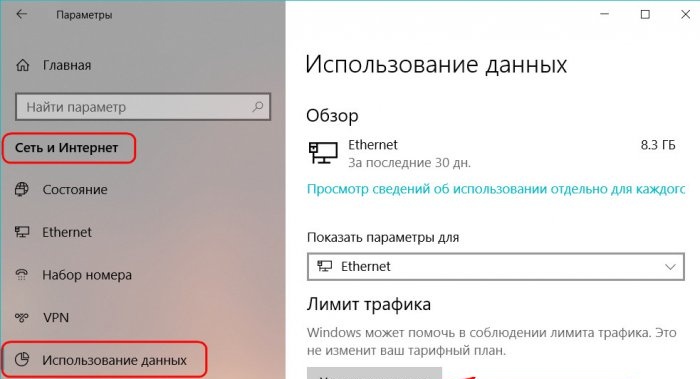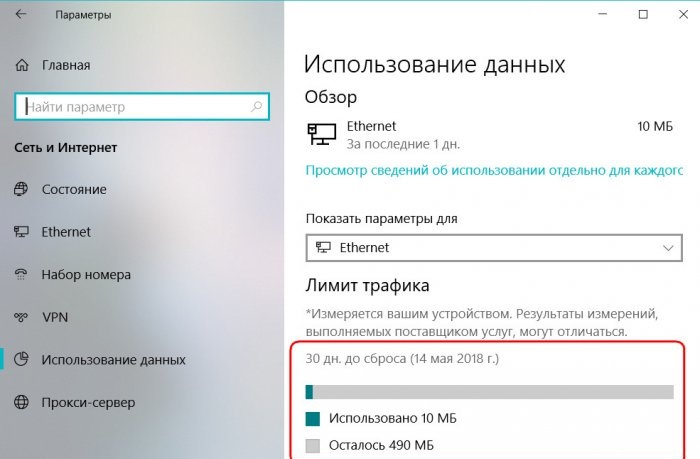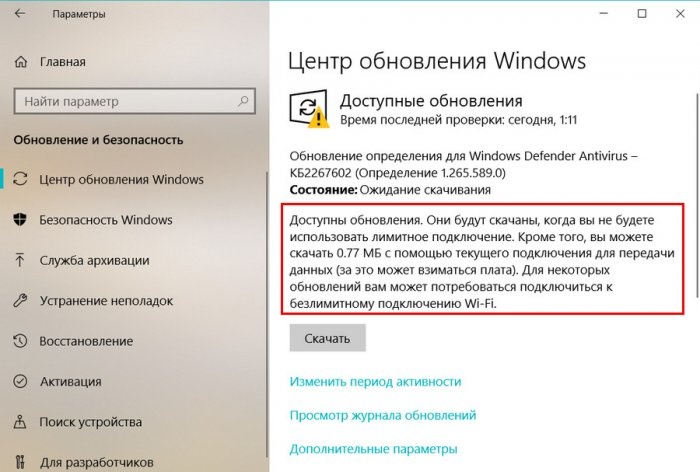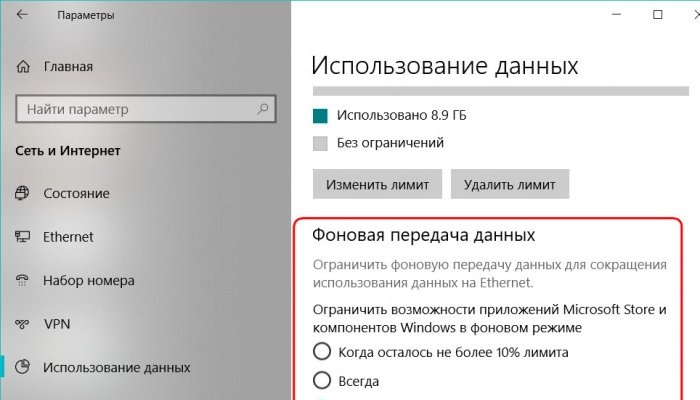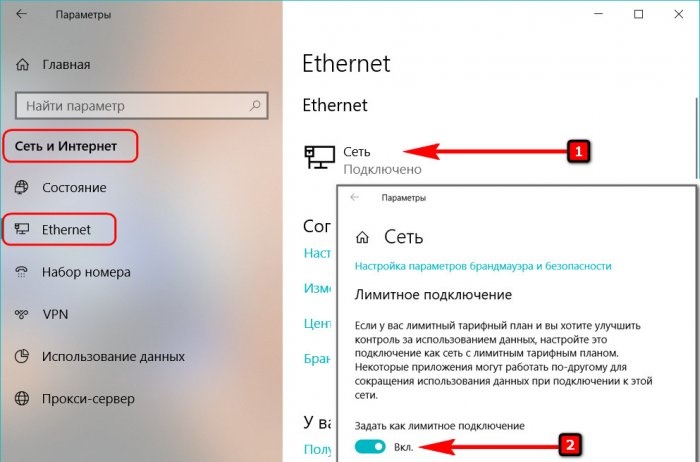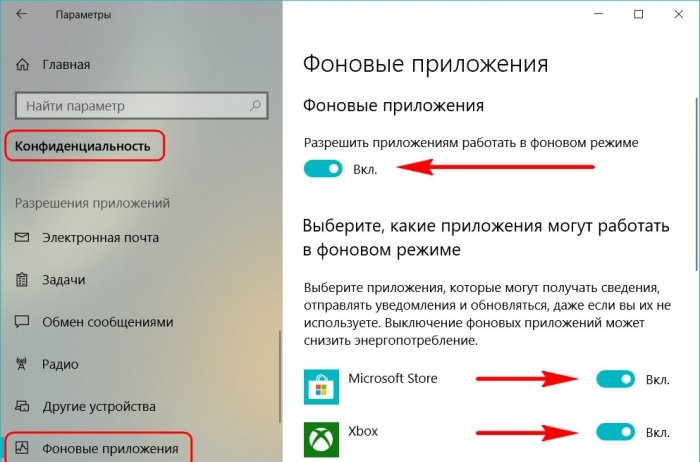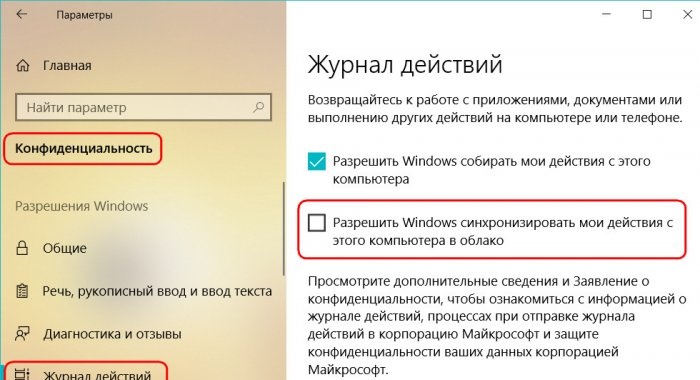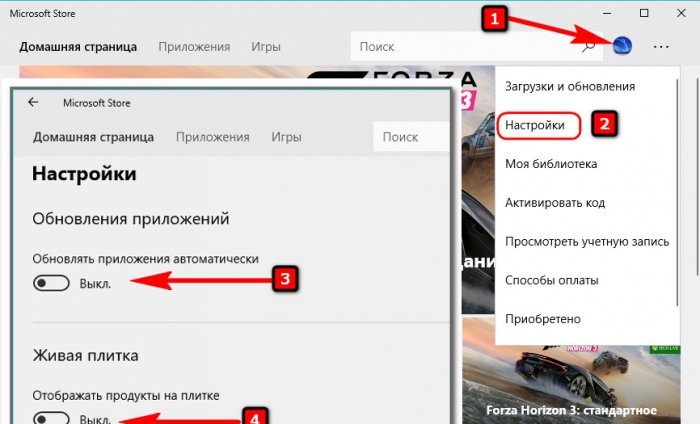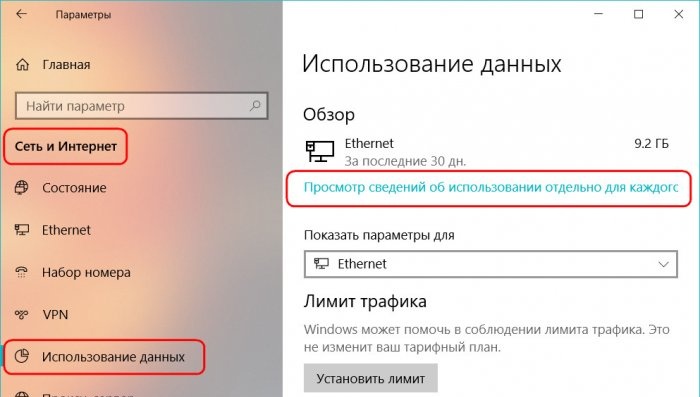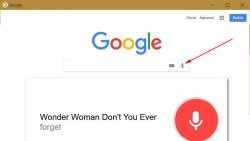Überleben Sie im gebührenpflichtigen Internet mit den neuen Funktionen von Windows 10
Seit der Einführung von Windows 10 hat Microsoft viele Beschwerden von Nutzern teurer, gebührenpflichtiger Internetverbindungen erhalten. Das System verfügte bereits über einige Überlebenslösungen in Bezug auf Tarifpläne mit Zahlung pro Megabyte. Mit dem nächsten kumulativen Spring Creators Update hat Microsoft eine weitere Lösung für dieses Problem eingeführt: die Internet-Verkehrskontrollfunktion. Wie können wir nun Windows 10 konfigurieren, um am Monatsende keine schockierenden Rechnungen von mobilen Internetanbietern zu erhalten?
Um den Appetit des Systems und der Software von Drittanbietern in Bezug auf den Zugang zum Internet zu zügeln, können wir in der „Ten“-Version des Fall Creators Update (einschließlich) die Verbindung auf „gemessen“ einstellen. Beim Einrichten einer gemessenen Verbindung wechselt das System in den Verkehrssparmodus, in dem Daten von OneDrive, Outlook und anderen Microsoft-Produkten nicht synchronisiert werden, UWP-Anwendungen nicht aktualisiert werden, Updates, außer für besonders wichtige, und andere Kommunikationen nicht heruntergeladen werden mit dem Netzwerk sind deaktiviert.Für größere Einsparungen können wir die Hintergrundaktivität von UWP-Anwendungen deaktivieren, die mit dem Internet arbeiten. Sie können den Netzwerkzugriff auf Programme von Drittanbietern auch in ihren Einstellungen einschränken und Datenkomprimierungsmodi in Browsern verwenden.
Natürlich tragen diese Maßnahmen dazu bei, den Verkehr einzusparen, aber sie ermöglichen es Ihnen nicht, die Kontrolle darüber zu übernehmen und eine Verbrauchsgrenze festzulegen. Wir können den Datenverkehr nur im Hinblick auf die Verteilung von Updates an andere Computer auf eine bestimmte Datenmenge pro Monat beschränken. Standardmäßig wird die konfigurierte Verteilung von Updates jedoch gestoppt, wenn die Verbindung auf „gemessen“ eingestellt ist. Was hat sich im Spring Creators Update geändert?
Von nun an können wir unsere eigenen Grenzwerte für den Internet-Verkehrsverbrauch festlegen, und zwar für die gesamte Systemsoftware. Die „Zehn“ hat die Funktion „Verkehrslimit“ eingeführt, mit der Sie eine bestimmte Menge an gesendeten und empfangenen Daten für eine bestimmte Anzahl von Kalendertagen festlegen können. Dies ist jedoch kein radikales Instrument, das das Internet abrupt abschaltet, wenn der festgelegte Grenzwert überschritten wird. Bei Überschreitung erhält das System grünes Licht, die Hintergrundaktivität einiger Systemfunktionen und -dienste auszuschalten. Uns, den Nutzern, werden zu Ihrer Information Informationen zur Verfügung gestellt – man sagt, auf die eine oder andere Weise sei die vorgegebene Grenze erreicht. Was wir als nächstes tun sollen – surfen oder nicht, etwas herunterladen oder nicht – können nur wir selbst entscheiden. Wie sieht das Ganze aus?
Der Unterabschnitt „Datennutzung“ als Teil des Abschnitts „Netzwerk und Internet“ der Standardparameter diente bisher nur dazu, Statistiken über den Verkehrsverbrauch einzelner Programme zu erhalten. Im April-Update wurden Einstellungen für genau diese „Traffic Limit“-Funktion hinzugefügt.
Hier können wir die eine oder andere Internetverbindung wählen, egal ob kabelgebunden, drahtlos, mobil oder Satellit.Klicken Sie auf die Schaltfläche „Limit festlegen“ und wählen Sie die Art des Limits aus – monatlich, einmalig, ohne Einschränkungen.
Geben Sie für den monatlichen Typ das Referenzdatum an – das Datum der Aktivierung des Tarifplans. Dann legen wir tatsächlich das Limit fest – diese oder jene MB- oder GB-Datenmenge. Klicken Sie auf „Speichern“.

Für einen einmaligen Typ legen wir die Gültigkeitsdauer auf innerhalb von 60 Tagen fest. Und wie im vorherigen Fall legen wir auch das Limit fest und sparen.

Danach sehen wir Hintergrundinformationen – wie viele Tage bis zum Ende des angegebenen Zeitraums verbleiben, das Enddatum dieses Zeitraums, die verwendete Datenmenge und die verbleibende Menge bis zum zugewiesenen Limit.
Sobald das Verkehrslimit überschritten wird, erhalten wir eine Systembenachrichtigung darüber.

Die OneDrive-Synchronisierung wird sofort ausgesetzt und die Hintergrundaktivität einiger Systemdienste und des Update Centers wird gestoppt. Im letzteren Fall wird die Verbindung als eingeschränkt aufgeführt, mit allen daraus resultierenden Konsequenzen – es werden nur kritische Updates heruntergeladen.
Wir können alle Updates nur herunterladen und OneDrive-Inhalte manuell synchronisieren.

Beim Limit-Typ „No Limit“ wird lediglich der innerhalb eines Zeitraums von 28 Tagen verbrauchte Traffic erfasst. Eine Begrenzung der Datenmenge ist nicht vorgesehen und das System reagiert dementsprechend auf nichts. Dies sind ausschließlich Informationen zu Ihrer Information.

Das festgelegte Limit kann jederzeit neu konfiguriert oder ganz gelöscht werden.
Die Funktion „Traffic Limit“ sieht keine Einschränkung der Hintergrundaktivität von UWP-Anwendungen vor; diese Funktion wird uns durch eine separate Einstellung – „Datenübertragung im Hintergrund“ angeboten.
Die Aktivität universeller Anwendungen ist sowohl innerhalb als auch außerhalb der festgelegten Grenze begrenzt. Diese.Wir können den Internetzugang auf Standard-Skype, die Anwendungen „Mail“, „Kalender“, „Groove Music“, „Personen“, „Filme“, „TV“ und andere für jede Verbindung einschränken, unabhängig von den dafür konfigurierten Einschränkungen. Im Rahmen der festgelegten Grenze können UWP-Anwendungen nicht sofort eingeschränkt werden, sondern ab dem Zeitpunkt, an dem noch 10 % der festgelegten Grenzdatenmenge übrig sind.
Wie Sie sehen, ist die Funktion „Traffic Limit“ im Wesentlichen der Zweck einer Verbindung als gemessene Verbindung, nur mit der Möglichkeit, die Aktivierung dieser Einstellung zu verzögern. Dies ist natürlich kein ideales Instrument zur Kontrolle des teuren Datenverkehrs, kann aber mit unserer bewussten Beteiligung eine durchaus gute Lösung für Tarife mit Megabyte-Zahlung über der vom Anbieter festgelegten kostenlosen Datenmenge werden. Was kann „Ten“ nun nach dem Update auf das Spring Creators Update Nutzern getakteter Verbindungen bieten? Dies sind seine alten und neuen Funktionen:
Die Deaktivierung der Datensynchronisierung, die Einschränkung der Aktivität des Update Centers und der UWP-Inhalte ist alles gut, aber normalerweise sind wir, die Benutzer, die aktiven Verkehrsfresser. Sicherlich werden die meisten bei der Analyse der Statistiken der heruntergeladenen und ins Internet hochgeladenen Daten ganz oben auf der Liste Benutzersoftware finden – einen Browser, einen Datei-Downloader, einen Torrent-Downloader usw.

Hier hilft uns das Betriebssystem, so intelligent es auch sein mag, nicht weiter. Mit einer gemessenen Internetverbindung müssen wir die Gewohnheit aufgeben, alles aus dem Internet abzurufen, und nach einem Browser mit Datenkomprimierungsfunktion suchen. Zu den Browsern, die diese Funktion nativ unterstützen, gehören Opera und Yandex.Browser. Für Chrome gibt es eine Erweiterung namens „Traffic Saver“. In Chrome, Firefox und jedem Browser, der deren Erweiterungen unterstützt, können Sie einen Werbeblocker und einen Inhaltsblocker installieren – eine radikale, aber effektive Lösung. An Bord des megafunktionalen, sofort einsatzbereiten Vivaldi-Browsers ist ein Standard-Inhaltsblocker. Mit Inhaltsblockern können wir im schwersten Überlebensmodus arbeiten und das Internet ohne Bilder und Animationen sehen.
1. Lösungen für gemessene Verbindungen vor dem Spring Creators Update
Um den Appetit des Systems und der Software von Drittanbietern in Bezug auf den Zugang zum Internet zu zügeln, können wir in der „Ten“-Version des Fall Creators Update (einschließlich) die Verbindung auf „gemessen“ einstellen. Beim Einrichten einer gemessenen Verbindung wechselt das System in den Verkehrssparmodus, in dem Daten von OneDrive, Outlook und anderen Microsoft-Produkten nicht synchronisiert werden, UWP-Anwendungen nicht aktualisiert werden, Updates, außer für besonders wichtige, und andere Kommunikationen nicht heruntergeladen werden mit dem Netzwerk sind deaktiviert.Für größere Einsparungen können wir die Hintergrundaktivität von UWP-Anwendungen deaktivieren, die mit dem Internet arbeiten. Sie können den Netzwerkzugriff auf Programme von Drittanbietern auch in ihren Einstellungen einschränken und Datenkomprimierungsmodi in Browsern verwenden.
Natürlich tragen diese Maßnahmen dazu bei, den Verkehr einzusparen, aber sie ermöglichen es Ihnen nicht, die Kontrolle darüber zu übernehmen und eine Verbrauchsgrenze festzulegen. Wir können den Datenverkehr nur im Hinblick auf die Verteilung von Updates an andere Computer auf eine bestimmte Datenmenge pro Monat beschränken. Standardmäßig wird die konfigurierte Verteilung von Updates jedoch gestoppt, wenn die Verbindung auf „gemessen“ eingestellt ist. Was hat sich im Spring Creators Update geändert?
2. Begrenzung des Datenverkehrs beim Windows 10 Spring Creators Update
Von nun an können wir unsere eigenen Grenzwerte für den Internet-Verkehrsverbrauch festlegen, und zwar für die gesamte Systemsoftware. Die „Zehn“ hat die Funktion „Verkehrslimit“ eingeführt, mit der Sie eine bestimmte Menge an gesendeten und empfangenen Daten für eine bestimmte Anzahl von Kalendertagen festlegen können. Dies ist jedoch kein radikales Instrument, das das Internet abrupt abschaltet, wenn der festgelegte Grenzwert überschritten wird. Bei Überschreitung erhält das System grünes Licht, die Hintergrundaktivität einiger Systemfunktionen und -dienste auszuschalten. Uns, den Nutzern, werden zu Ihrer Information Informationen zur Verfügung gestellt – man sagt, auf die eine oder andere Weise sei die vorgegebene Grenze erreicht. Was wir als nächstes tun sollen – surfen oder nicht, etwas herunterladen oder nicht – können nur wir selbst entscheiden. Wie sieht das Ganze aus?
Der Unterabschnitt „Datennutzung“ als Teil des Abschnitts „Netzwerk und Internet“ der Standardparameter diente bisher nur dazu, Statistiken über den Verkehrsverbrauch einzelner Programme zu erhalten. Im April-Update wurden Einstellungen für genau diese „Traffic Limit“-Funktion hinzugefügt.
Hier können wir die eine oder andere Internetverbindung wählen, egal ob kabelgebunden, drahtlos, mobil oder Satellit.Klicken Sie auf die Schaltfläche „Limit festlegen“ und wählen Sie die Art des Limits aus – monatlich, einmalig, ohne Einschränkungen.
Geben Sie für den monatlichen Typ das Referenzdatum an – das Datum der Aktivierung des Tarifplans. Dann legen wir tatsächlich das Limit fest – diese oder jene MB- oder GB-Datenmenge. Klicken Sie auf „Speichern“.

Für einen einmaligen Typ legen wir die Gültigkeitsdauer auf innerhalb von 60 Tagen fest. Und wie im vorherigen Fall legen wir auch das Limit fest und sparen.

Danach sehen wir Hintergrundinformationen – wie viele Tage bis zum Ende des angegebenen Zeitraums verbleiben, das Enddatum dieses Zeitraums, die verwendete Datenmenge und die verbleibende Menge bis zum zugewiesenen Limit.
Sobald das Verkehrslimit überschritten wird, erhalten wir eine Systembenachrichtigung darüber.

Die OneDrive-Synchronisierung wird sofort ausgesetzt und die Hintergrundaktivität einiger Systemdienste und des Update Centers wird gestoppt. Im letzteren Fall wird die Verbindung als eingeschränkt aufgeführt, mit allen daraus resultierenden Konsequenzen – es werden nur kritische Updates heruntergeladen.
Wir können alle Updates nur herunterladen und OneDrive-Inhalte manuell synchronisieren.

Beim Limit-Typ „No Limit“ wird lediglich der innerhalb eines Zeitraums von 28 Tagen verbrauchte Traffic erfasst. Eine Begrenzung der Datenmenge ist nicht vorgesehen und das System reagiert dementsprechend auf nichts. Dies sind ausschließlich Informationen zu Ihrer Information.

Das festgelegte Limit kann jederzeit neu konfiguriert oder ganz gelöscht werden.
Die Funktion „Traffic Limit“ sieht keine Einschränkung der Hintergrundaktivität von UWP-Anwendungen vor; diese Funktion wird uns durch eine separate Einstellung – „Datenübertragung im Hintergrund“ angeboten.
Die Aktivität universeller Anwendungen ist sowohl innerhalb als auch außerhalb der festgelegten Grenze begrenzt. Diese.Wir können den Internetzugang auf Standard-Skype, die Anwendungen „Mail“, „Kalender“, „Groove Music“, „Personen“, „Filme“, „TV“ und andere für jede Verbindung einschränken, unabhängig von den dafür konfigurierten Einschränkungen. Im Rahmen der festgelegten Grenze können UWP-Anwendungen nicht sofort eingeschränkt werden, sondern ab dem Zeitpunkt, an dem noch 10 % der festgelegten Grenzdatenmenge übrig sind.
3. Alle Windows 10-Einstellungen für gemessene Verbindungen
Wie Sie sehen, ist die Funktion „Traffic Limit“ im Wesentlichen der Zweck einer Verbindung als gemessene Verbindung, nur mit der Möglichkeit, die Aktivierung dieser Einstellung zu verzögern. Dies ist natürlich kein ideales Instrument zur Kontrolle des teuren Datenverkehrs, kann aber mit unserer bewussten Beteiligung eine durchaus gute Lösung für Tarife mit Megabyte-Zahlung über der vom Anbieter festgelegten kostenlosen Datenmenge werden. Was kann „Ten“ nun nach dem Update auf das Spring Creators Update Nutzern getakteter Verbindungen bieten? Dies sind seine alten und neuen Funktionen:
- Festlegen der Verbindung als gemessen – Windows 10 hat diese Funktion von Windows 8.1 geerbt und ist immer noch die primäre Lösung;
- Die oben besprochenen Neuerungen des April-Updates sind die Funktion „Traffic Limit“ und Einstellungen zur Begrenzung der Hintergrunddatenübertragung;
- Hintergrundaktivität einzelner UWP-Anwendungen deaktivieren;
- Deaktivieren Sie die Synchronisierung des Timeline-Aktivitäts-Feeds. Die Deaktivierung der Synchronisierung ist übrigens weder im Verkehrsbegrenzungsmodus noch bei der Einschränkung der Hintergrunddatenübertragung möglich;
- Deaktivieren Sie automatische Updates für UWP-Apps und Live-Kacheln im Microsoft Store.
4. Wirksame Lösungen und radikale Maßnahmen
Die Deaktivierung der Datensynchronisierung, die Einschränkung der Aktivität des Update Centers und der UWP-Inhalte ist alles gut, aber normalerweise sind wir, die Benutzer, die aktiven Verkehrsfresser. Sicherlich werden die meisten bei der Analyse der Statistiken der heruntergeladenen und ins Internet hochgeladenen Daten ganz oben auf der Liste Benutzersoftware finden – einen Browser, einen Datei-Downloader, einen Torrent-Downloader usw.

Hier hilft uns das Betriebssystem, so intelligent es auch sein mag, nicht weiter. Mit einer gemessenen Internetverbindung müssen wir die Gewohnheit aufgeben, alles aus dem Internet abzurufen, und nach einem Browser mit Datenkomprimierungsfunktion suchen. Zu den Browsern, die diese Funktion nativ unterstützen, gehören Opera und Yandex.Browser. Für Chrome gibt es eine Erweiterung namens „Traffic Saver“. In Chrome, Firefox und jedem Browser, der deren Erweiterungen unterstützt, können Sie einen Werbeblocker und einen Inhaltsblocker installieren – eine radikale, aber effektive Lösung. An Bord des megafunktionalen, sofort einsatzbereiten Vivaldi-Browsers ist ein Standard-Inhaltsblocker. Mit Inhaltsblockern können wir im schwersten Überlebensmodus arbeiten und das Internet ohne Bilder und Animationen sehen.
Ähnliche Meisterkurse
Besonders interessant

3G 4G-Antenne mit einer Reichweite von mehr als 30 km

Leistungsstarke Wi-Fi-Gun-Antenne

Das einfachste Oszilloskop eines Computers

Einfache omnidirektionale 3G 4G Wi-Fi-Antenne

Ein einfaches selbstgebautes Oszilloskop von einem Smartphone

So trennen Sie Magnete ganz einfach von der Metallrückseite einer Festplatte
Kommentare (2)